تظهر هذه الشاشة عند اختيار شاشة تسجيل واعتماد تقييم الأداء الوظيفي للتابعين لي إداريا من قائمة الطلبات والنماذج كما في الشكل (49-4).
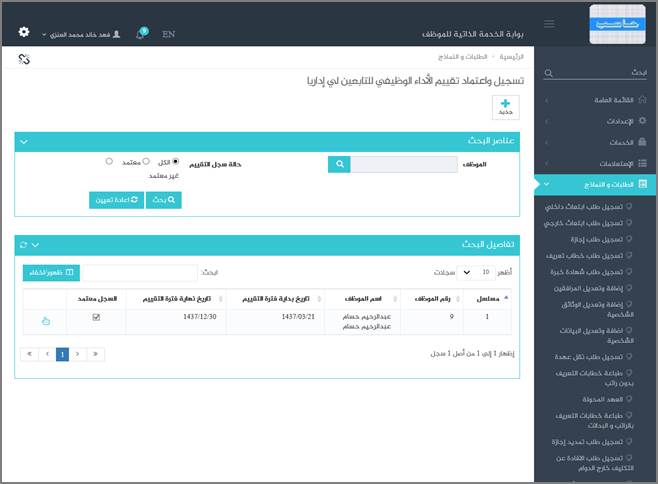
الشكل (49-4) يمثل شاشة تسجيل واعتماد تقييم الأداء الوظيفي للتابعين لي إداريا.
يتم من خلال هذه الشاشة تمكين المستخدم فيما يخص تسجيل واعتماد تقييم الأداء الوظيفي للتابعين له إداريا ، حيث يقوم النظام بفتح شاشة تسجيل تقييم الأداء الوظيفي للتابعين لي إداريا ويعرض فيها تلقائياً بيانات مختصرة عن تقييم الاداء الوظيفي للموظفين التابعين ادارياً للمستخدم الحالي ان وجدت وتشمل: (مسلسل، رقم الموظف، اسم الموظف، تاريخ بداية فترة التقييم، تاريخ نهاية فترة التقييم، السجل معتمد (حالة سجل التقييم))
قد يرغب المستخدم بتسجيل واعتماد تقييم الأداء الوظيفي للتابعين له إداريا وذلك بالضغط على زر جديد حيث يقوم النظام بعرض شاشة فرعية كما في الشكل (1-49-4) وفيما يلي تبيان لهذه الحقول:
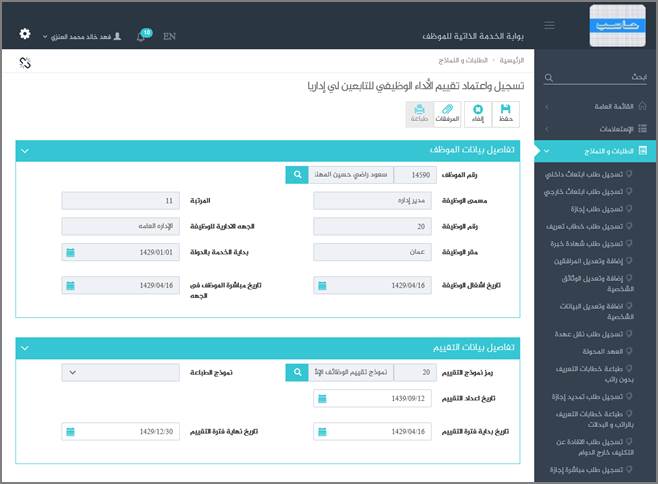
الشكل (1-49-4) يمثل شاشة فرعية من شاشة تسجيل واعتماد تقييم الأداء الوظيفي للتابعين لي إداريا
v رقم الموظف: يقوم النظام يقوم المستخدم باختيار الموظف المراد تسجيل تقييم اداءه الوظيفي وذلك من قائمة الموظفين التابعين ادارياً للمستخدم الحالي.
v يقوم النظام بالتحقق من ان الموظف الذي تم اختياره غير مرتبط بالمستخدم الحالي بحيث لا يُسمح للمستخدم بإدخال تقييم لنفسه (أي أن المستخدم الحالي لو كان مديراً لجهة إدارية ما فلا يسمح له بتسجيل تقييم للموظف المرتبط به حتى وإن كان هذا الموظف ينتمي لنفس الجهة الإدارية) ويقوم النظام بإظهار بيانات الموظف التالية: (اسم الموظف ، مسمى الوظيفة ، المرتبة ، رقم الوظيفة ، الجهة الادارية للوظيفة ، مقر الوظيفة ، تاريخ بداية الخدمة بالدولة ، تاريخ اشغال الوظيفة ، تاريخ مباشرة الموظف في الجهة).
v رمز نموذج التقييم: يقوم المستخدم باختيار نموذج التقييم من النماذج المعرفة في نظام شؤون الموظفين، حيث يمكن اختيار نموذج التقييم من قائمة تعرض عناصرها نماذج التقييم المسموح استخدامها حسب البيانات التي تم تعريفها ضمن شاشة عناصر تقييم الأداء والتي من خلالها يتم تعريف نماذج التقييم المراد السماح باستخدامها أو عدم استخدامها في البوابة (نماذج التقييم التي تكون فيها قيمة الحقل "السماح باستخدام نموذج التقييم في البوابة" = نعم، أما نماذج التقييم التي قيمة الحقل السابق لها = لا، فلا يتم عرضها ضمن عناصر نموذج التقييم.
v نموذج الطباعة: يقوم المستخدم باختيار نموذج التقييم من النماذج المعرفة في نظام شؤون الموظفين،
v تاريخ اعداد التقييم: يقوم المستخدم بإدخال تاريخ اعداد التقييم حيث يعرض النظام تلقائيا التاريخ الحالي وذلك بالضغط على زر التقويم و اختيار التاريخ.
v تاريخ بداية فترة التقييم: يقوم المستخدم بإدخال تاريخ بداية فترة التقييم وتكون قميتها الافتراضية هي تاريخ التعيين بالجهة.
v تاريخ نهاية فترة التقييم: يقوم المستخدم بإدخال تاريخ نهاية فترة التقييم، وتكون القيمة الافتراضية لنهاية فترة التقييم تساوي نهاية العام الهجري للسنة المدخلة في تاريخ بداية التقييم.
· تفاصيل بيانات التقييم
v يقوم النظام بعرض عناصر ذلك التقييم والحد الأقصى لكل عنصر ويكون متاحاً للمستخدم إدخال درجة تقييم هذه العناصر بما لا يزيد عن الحد الأقصى لكل عنصر.
· اعتماد التقييم
v يقوم المستخدم بالبحث عن سجل تقييم الأداء الوظيفي المراد اعتماده بعد الانتهاء من مراجعة تقييم الأداء الوظيفي للموظف ويقوم المستخدم بالضغط على زر الاعتماد حيث يتم نقل طلب التقييم المعتمد إلى نظام شؤون الموظفين كطلب معتمد من الرئيس المباشر تمهيداً لاعتماده في نظام شؤون الموظفين، مع الأخذ بعين الاعتبار أن زر الاعتماد يكون مفعلاً في حال وجود صلاحية للمستخدم الحالي ضمن مراحل اعتماد تقييم الاداء الوظيفي والتي تم تحديدها من خلال شاشة اعدادات مراحل اعتماد الطلبات.
v المرفقات: لإضافة مرفقات إلكترونية الى الطلب يقوم المستخدم بالضغط على زر "مرفقات" حيث يقوم النظام بفتح شاشة فرعية للمرفقات الإلكترونية بعرض فيها معلومات المرفقات كما في الشكل (2-49-4)، وفيما يلي تبيان لكل من الحقول الموجوده في هذه الشاشة :
o تحميل الملف: يقوم المستخدم بتحديد موقع واسم الملف المراد تحميله بالضغط على زر (Browse).
o نوع المرفق: يقوم المستخدم بإختيار نوع المرفق من القائمة المنسدلة (القيمة الافتراضية من النظام هي طلب).
o رقم المرفق: يعرض النظام رقم المرفق (القيمة الافتراضية من النظام هي رقم مسلسل).
o تاريخ المرفق: يعرض النظام تاريخ المرفق (القيمة الافتراضية من النظام هي التاريخ الحالي).
o موضوع المرفق: يقوم المستخدم بإدخال موضوع المرفق.
o الجهة الوارد منها: يقوم المستخدم بإدخال الجهة الوارد منها.
o بعد الضغط على زر حفظ يعرض النظام معلومات المرفق الذي تم حفظة في جدول سير العملية حيث يشمل المعلومات التالية (الاسم، الحجم ، نوع المرفق ، رقم المرفق ، تاريخ المرفق ، موضوع المرفق ، الجهة الوارد منها) مع امكانية تعديل وحذف وعرض المرفق و الاطلاع على عمليات المرفق.
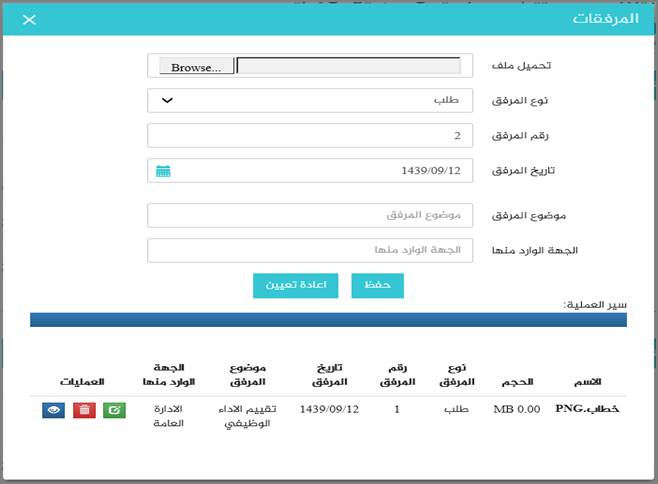
الشكل (2-49-4) يمثل شاشة إدخال مرفقات إلكترونية.
?ملاحظة: بعد اعتماد تقييم الاداء الوظيفي للموظف التابع اداريا يتم نقل طلب التقييم المعتمد إلى نظام شؤون الموظفين كطلب معتمد من الرئيس المباشر تمهيداً لاعتماده في نظام شؤون الموظفين.